samenvatting

u kunt de fout tegenkomen dat u een beheerder moet zijn die een consolesessie uitvoert bij het uitvoeren van het SFC-hulpprogramma. Weet u wat de oorzaak is van deze fout en hoe u deze kunt oplossen? Dit bericht van MiniTool zal u de oplossingen laten zien
Wat veroorzaakt Fout U moet een beheerder zijn die een consolesessie uitvoert?
bij het uitvoeren van het systeembestandscontroleprogramma in het Commandoregelvenster, is het gebruikelijk dat u de fout tegenkomt dat u een beheerder moet zijn die een consolesessie uitvoert om het sfc-hulpprogramma te kunnen gebruiken, zoals weergegeven in de volgende afbeelding:
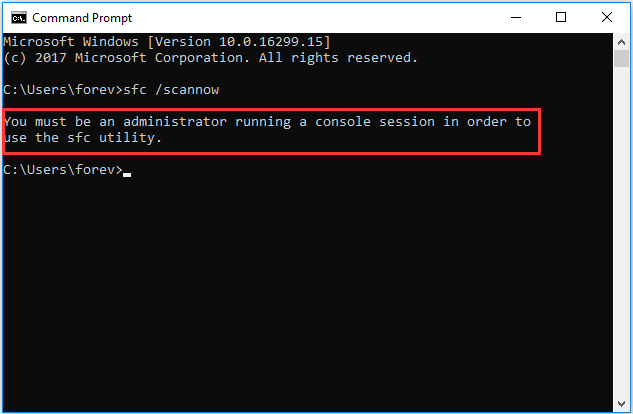
de fout dat u een beheerder moet zijn die een consolesessie Windows 10 uitvoert, geeft aan dat u toegang probeert te krijgen tot de systeembestanden via de opdrachtprompt en daarvoor hebt u toestemming nodig of moet u de beheerder zijn.
als u gewoon de opdrachtprompt opent door te dubbelklikken of met de rechtermuisknop te klikken om het te openen, komt u deze fout tegen.
in de volgende sectie laten we u zien hoe u de fout kunt herstellen dat u een beheerder moet zijn die een consolesessie uitvoert Windows 10.
hoe te repareren U moet een beheerder zijn die een consolesessie uitvoert
In dit deel laten we u zien hoe u de fout kunt verwijderen dat u een beheerder moet zijn die een consolesessie uitvoert om het sfc-hulpprogramma te kunnen gebruiken. Om deze fout op te lossen, moet u de opdrachtprompt als beheerder uitvoeren.
- Typ de opdrachtprompt in het zoekvak van Windows 10 en kies de best overeenkomende opdrachtprompt.
- kies vervolgens de best overeenkomende.
- klik er met de rechtermuisknop op om als beheerder uitvoeren te kiezen om door te gaan.
daarna kunt u systeembestandscontrole opnieuw uitvoeren en controleren of de fout dat u een beheerder moet zijn die een consolesessie uitvoert, is opgelost. In het algemeen, als het uitvoeren van de opdrachtregel als beheerder, zult u de fout niet opnieuw tegenkomen.
natuurlijk zijn er verschillende manieren om de opdrachtprompt als beheerder uit te voeren. U kunt de post lezen: Command Prompt Windows 10: vertel uw Windows om acties te ondernemen om meer manieren te leren om de Command Prompt als beheerder te openen.
gerelateerd artikel: snel Fix-SFC Scannow werkt niet (Focus op 2 gevallen)
verder lezen: stel verhoogde CMD in als standaard
na het oplossen van de fout dat u een beheerder moet zijn die een consolesessie uitvoert, kunt u ervoor kiezen verhoogde CMD als standaard in te stellen.
hier is de handleiding.
1. Typ Command Prompt in het zoekvak en kies de best overeenkomende.
2. Klik er vervolgens met de rechtermuisknop op om de locatie van het bestand openen te kiezen.
3. Selecteer vervolgens opdrachtprompt en klik er met de rechtermuisknop op om verzenden naar > bureaublad te kiezen.

4. Klik met de rechtermuisknop op de snelkoppeling op het bureaublad en kies Eigenschappen.
5. Navigeer in het pop-upvenster naar het tabblad Snelkoppeling.
6. Klik vervolgens op Geavanceerd … om verder te gaan.
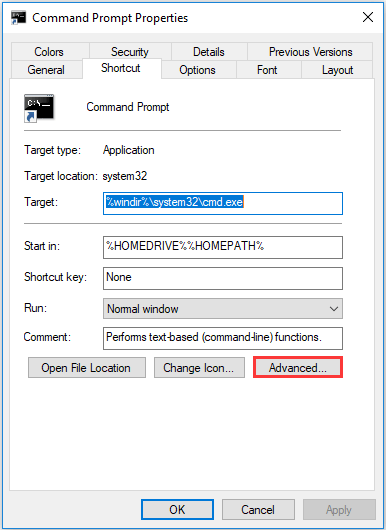
7. Controleer vervolgens de optie Uitvoeren als administrator en klik op OK om door te gaan.

nadat alle stappen zijn voltooid, wanneer u de opdrachtprompt snelkoppeling opent, wordt deze geopend als beheerder.
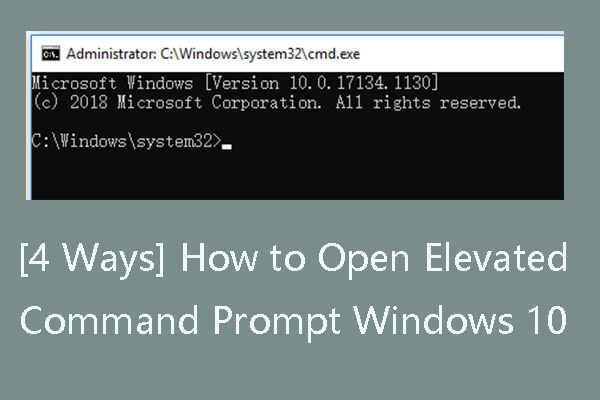
Controleer wat is opdrachtprompt met verhoogde opdrachtprompt, hoe u Windows 10 met verhoogde opdrachtprompt kunt openen op 4 manieren, hoe u een snelkoppeling maakt voor opdrachtprompt met verhoogde opdrachtprompt.
Laatste Woorden
samenvattend, om de fout te herstellen dat u een beheerder moet zijn die een consolesessie uitvoert, moet u de opdrachtprompt als beheerder uitvoeren. Om opdrachtprompt als beheerder uit te voeren, kunt u de in het bovenstaande deel genoemde manieren gebruiken.